
Руководство по восстановлению резервной копии OneDrive: для отдельных файлов и всего диска

«Как восстановить резервную копию OneDrive? Я потерял документы OneDrive из-за поломки ноутбука».
- Из Quora
OneDrive — отличное место для резервного копирования, хранения и обмена файлами. Всем пользователям предоставляется 15 ГБ бесплатного хранилища, что позволяет хранить фотографии, видео и офисные документы и получать к ним доступ из любого места в любое время. Резервное копирование данных Android на компьютер или OneDrive защищает информацию от возможной потери. Однако, когда приходит время восстановить эти файлы из OneDrive на телефон, процесс может показаться не всегда простым и интуитивно понятным.
В этой статье мы расскажем вам, как восстановить резервную копию OneDrive самым простым и безопасным способом. Хотите ли вы восстановить отдельные файлы или всю учётную запись OneDrive, мы предоставим вам понятные пошаговые инструкции. Кроме того, мы расскажем о бонусном методе резервного копирования и восстановления данных устройств Android без использования OneDrive.

Потеря даже одного важного файла, например, рабочего отчёта, семейной фотографии или черновика проекта, может быть досадной неожиданностью. К счастью, OneDrive предоставляет простые инструменты для восстановления отдельных резервных копий файлов в зависимости от причины потери данных. Ниже представлены два наиболее распространённых и эффективных метода.
Корзина — это первая линия защиты OneDrive от случайного удаления. Когда вы удаляете файл из OneDrive, он не удаляется безвозвратно сразу, а перемещается в Корзину, где хранится в течение определённого времени, давая вам время восстановить его. Этот метод идеально подходит для восстановления файлов, удалённых недавно намеренно или по ошибке.
Вот пошаговый процесс:
Шаг 1. Откройте OneDrive и войдите в свою учетную запись.
Шаг 2. На левой боковой панели нажмите «Корзина».

Шаг 3. Просмотрите удаленные файлы и выберите те, которые вы хотите восстановить.
Шаг 4. После выбора файлов нажмите кнопку «Восстановить» в верхней части страницы. Ваши файлы будут восстановлены в исходном месте.
Примечание: Срок хранения файлов в Корзине различается: в личных учётных записях OneDrive файлы хранятся 30 дней, а в рабочих или учебных учётных записях (связанных с Microsoft 365) — 93 дня. По истечении этого срока файлы удаляются без возможности восстановления, если администратор не настроил дополнительные политики хранения.
Если файлы больше не находятся в Корзине, но вы хотите восстановить более раннюю версию файла или папки, вы можете воспользоваться функцией «Журнал версий». OneDrive автоматически сохраняет предыдущие версии ваших файлов, что позволяет при необходимости вернуться к исходной версии. Это работает для большинства типов файлов, включая документы Word, таблицы Excel, презентации PowerPoint и даже изображения.
Вы можете восстановить предыдущие версии, используя веб-версию или клиент для ПК. Вот как это сделать:
Шаг 1. Перейдите к файлу, который вы хотите восстановить, в папке OneDrive (в веб-браузере или на компьютере).
Шаг 2. Щелкните правой кнопкой мыши по файлу (или нажмите на три точки рядом с файлом в Интернете) и выберите «Журнал версий».
Шаг 3. Появится список предыдущих версий. Просмотрите версию, чтобы убедиться, что она правильная.
Шаг 4. Найдя нужную версию, нажмите «Восстановить», чтобы заменить текущий файл. Если вы хотите сохранить обе версии, вы можете сначала скачать предыдущую, а затем восстановить её.
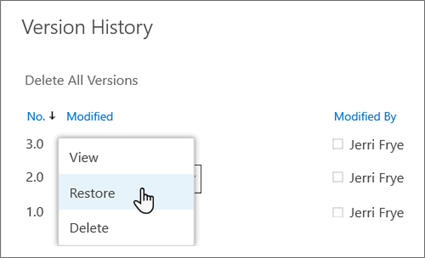
В более серьёзных случаях, таких как атака вредоносного ПО, случайное массовое удаление или системная ошибка, восстановление отдельных файлов по одному неэффективно. К счастью, OneDrive предлагает функцию восстановления всего диска до предыдущего состояния. Эта функция доступна подписчикам Microsoft 365 и позволяет отменить все изменения в течение определённого периода времени.
Вот как восстановить весь OneDrive:
Шаг 1. Используйте свои учетные данные Microsoft 365 для входа на сайт onedrive.live.com или portal.office.com. Эта функция недоступна в клиенте для настольных компьютеров.
Шаг 2. Нажмите значок «Настройки» (шестеренка) в правом верхнем углу и выберите «Параметры».
Шаг 3. В разделе «Дополнительно» нажмите «Восстановить OneDrive». При необходимости подтвердите свою личность.
Шаг 4. Выберите дату (например, «Вчера» или «Неделю назад») или используйте другое время.
Шаг 5. Проверьте момент времени и нажмите «Восстановить». OneDrive отменит изменения, внесённые после этого момента, восстановив удалённые, перезаписанные или повреждённые файлы.
Процесс восстановления выполняется в фоновом режиме. По завершении вы получите электронное письмо.

Хотя OneDrive — надёжный вариант облачного резервного копирования, некоторые пользователи предпочитают локальное резервное копирование устройств Android , чтобы избежать ограничений облачного хранилища и проблем с конфиденциальностью. Если вы ищете надёжный способ резервного копирования и восстановления данных Android без OneDrive, Coolmuster Android Backup Manager — отличный выбор. Этот инструмент для настольного компьютера позволяет одним щелчком мыши создавать резервные копии контактов, сообщений, фотографий, видео, приложений и других данных Android на компьютере и восстанавливать их при необходимости.
Coolmuster Android Backup Manager отличается простотой, скоростью и безопасностью. Он поддерживает практически все устройства Android (включая Samsung, Huawei, Xiaomi, Oppo и другие) с Android 6.0 и выше. В отличие от облачных резервных копий, ваши данные хранятся локально на вашем компьютере, что обеспечивает вам полный контроль над конфиденциальностью.
Вот как использовать его для резервного копирования и восстановления вашего Android устройства :
Как сделать резервную копию данных Android
01. Установите Coolmuster Android Backup Manager на ПК и подключите телефон Android через USB-кабель. Включите отладку по USB на устройстве Android , следуя инструкциям на экране.
02 Как только программное обеспечение обнаружит ваш телефон, нажмите кнопку «Резервное копирование».

03 Выберите данные, резервную копию которых вы хотите создать (например, контакты, сообщения, фотографии и т. д.), затем выберите место хранения на вашем ПК.

04 Нажмите кнопку «Резервное копирование», чтобы начать резервное копирование данных Android на компьютер.

Как восстановить данные Android из резервной копии
01 Запустите Coolmuster Android Backup Manager на вашем ПК и подключите ваш Android телефон.
02 После обнаружения телефона выберите «Восстановить».
03 Выберите файл резервной копии и укажите конкретные данные, которые вы хотите восстановить.

04 Нажмите кнопку «Восстановить», чтобы начать восстановление выбранных данных на вашем Android устройстве.

Если ваши резервные копии хранятся в пользовательской папке на вашем ПК, вы можете нажать «Добавить папку резервной копии», чтобы добавить ее в список доступных резервных копий для восстановления.
Более подробное пошаговое руководство вы можете найти в нашем видеоуроке по резервному копированию и восстановлению данных Android с помощью Coolmuster Android Backup Manager . Видео демонстрирует весь процесс в режиме реального времени, что делает его ещё более простым для понимания.
Восстановление данных из OneDrive может быть простым процессом, если вы будете следовать правильным инструкциям, независимо от того, нужно ли вам восстановить отдельные файлы или всю учётную запись OneDrive. Методы, представленные в этом руководстве, гарантируют, что ваши важные данные будут восстановлены с минимальными усилиями.
Кроме того, для пользователей Android , предпочитающих резервное копирование своих устройств без использования OneDrive, Coolmuster Android Backup Manager предлагает простое и эффективное решение. Помните, что потеря данных непредсказуема, но правильные методы резервного копирования и восстановления позволят вам легко защитить и восстановить свои данные.
Статьи по теме:
Как создать резервную копию iPhone в OneDrive? Пошаговое руководство
[Решено] Как исправить проблему с синхронизацией OneDrive
Как перейти с Google Drive на OneDrive? Подробное руководство
Как создать резервную копию фотографий Android в облаке: Google Photos, OneDrive, Dropbox

 Больше решений
Больше решений
 Руководство по восстановлению резервной копии OneDrive: для отдельных файлов и всего диска
Руководство по восстановлению резервной копии OneDrive: для отдельных файлов и всего диска





